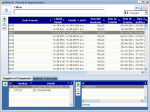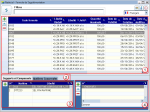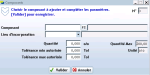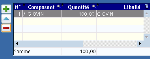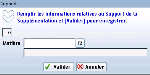Supplémentation
À partir du portail d'accès aux programmes, sélectionnez Données et paramétrage > Supplementation
Les formules de supplémentation permettent, au moment de la fabrication, d'ajouter des composantsMatière qui compose une formule. à une formule usineFormules qui découlent directement des formules Nutrition envoyées par le système de formulation. Elles sont adaptées à la configuration matérielle du site de production et garantissent le respect du processus de fabrication et des standards de qualité du produit fini. existante sans être obligé de recréer une formule dans le système de formulation.
La quantité totale d'une formule peut être définie pour dépasser le 100 %. Cette quantité est paramétrable mais n’excède pas 20 % en général.
Il est également possible de préserver cette quantité à 100%. Dans ce cas, il est nécessaire de définir une matière comme supportComposant de la formule usine qui est remplacé par la formule de supplémentation.. L'ajout de matières au moment de la fabrication sera alors compensé par la suppression de cette autre matière définie comme support.
Il est possible de définir une liste de matières premières pouvant servir de support pour compenser la quantité de supplémentation. Une seule de ces matières sera retenue lors de la fabrication : celle en plus grande quantité.
| 1. | Dans la zone 1, sélectionnez la ligne de la formule de supplémentation à afficher. |
| 2. | Dans la zone 2, cliquez sur l'onglet correspondant aux informations à afficher, réparties sous les catégories suivantes : |
| ● | Supports et Composants (les supports sont indiqués dans le cadre de la zone 3 et les composants sont affichés dans le cadre de la zone 4). |
| ● | Matières Concernées |
| 3. | Dans la zone 1, cliquez sur  . . |
La fenêtre suivante s'ouvre :
| 4. | Saisissez le Code et le Libellé. La Quantité Max est précisée et correspond à ce qui a été défini dans les paramètres de Nutriciel®. |
| 5. | Cliquez sur  . . |
La fenêtre Composants s'ouvre :
| 6. | Saisissez ou sélectionnez le composant. |
| 7. | Sélectionnez le lieu d'incorporation dans la liste proposée. |
| 8. | Saisissez la quantité (en %). La quantité totale de tous les composants de votre formule ne devra pas dépasser la quantité maximale (Quantité Max) définie pour la formule. |
| 9. | Définissez les valeurs de tolérance min.autorisée et tolérance max. autorisée (en Kg). |
| 10. | Cliquez sur  . . |
La nouvelle formule de supplémentation apparait maintenant en bas de la liste dans la zone 1.
| 11. | Pour ajouter un autre composant, cliquez sur  dans le cadre Composants de la zone 4, illustré ci-dessous : dans le cadre Composants de la zone 4, illustré ci-dessous : |
| 12. | Procédez ensuite comme pour l'ajout du premier composant (étapes 2 à 6 ci-dessus). La somme indiquée en bas de la fenêtre de l'image ci-dessus correspond au total de quantité pour l'ensemble des composants de votre formule et vous aide à ne pas dépasser la quantité maximale définie. Si aucun support n'est ajouté à cette formule, la supplémentation sera ajoutée en plus de la formule, ce qui fera un produit fini avec une quantité totale à doser supérieure à 100%. |
| 13. | Si vous souhaitez conserver une formule à 100% après ajout des composants de la formule de supplémentation, renseignez la liste des matières support en procédant comme suit : |
| a. | Cliquez sur  dans le cadre de gauche de l'onglet Supports et Composants (zone 4). dans le cadre de gauche de l'onglet Supports et Composants (zone 4). |
La fenêtre Support s'ouvre :
| b. | Saisissez ou sélectionnez la matière correspondant au support de votre supplémentation. |
| c. | Cliquez sur  . . |
La formule de supplémentation (comprenant l'ensemble de ses composants) sera incorporée en remplacement du premier support trouvé dans la formule usine.
| 14. | Dans la zone 1, sélectionnez la formule de supplémentation que vous voulez modifier. |
| 15. | Cliquez sur le bouton  à gauche de la zone 1. à gauche de la zone 1. |
La fenêtre Détails d'une substitutionManoeuvre qui consiste à utiliser une matière ou une formule de plusieurs matières pour remplacer une matière dans une formule Usine. Cette opération est utile pour garantir une flexibilité au niveau de la gestion des matières premières. s'ouvre :
| 16. | Modifiez le libellé. |
| 17. | Cliquez sur  . . |
| 18. | Dans la zone 1, sélectionnez la formule de supplémentation que vous voulez modifier. |
| 19. | Dans la zone 2, sélectionnez l'onglet Supports et Composants |
| 20. | Pour ajouter un support : |
| a. | Dans la zone 3, cliquez sur le bouton  . . |
| b. | Saisissez ou sélectionnez la matière à ajouter comme support de supplémentation. |
| c. | Cliquez sur  . . |
| 21. | Pour ajouter un composant : |
| a. | Dans la zone 4, cliquez sur le bouton  . . |
| b. | Saisissez les données des différents champs qui s'affichent (si nécessaire, référez-vous aux étapes 3 à 5 de la procédure "Ajouter une formule de supplémentation"). |
| c. | Cliquez sur  . . |
| 22. | Pour modifier un composant : |
| a. | Dans la zone 4, cliquez sur le bouton  . . |
| b. | Saisissez vos modifications. |
| c. | Cliquez sur  . . |